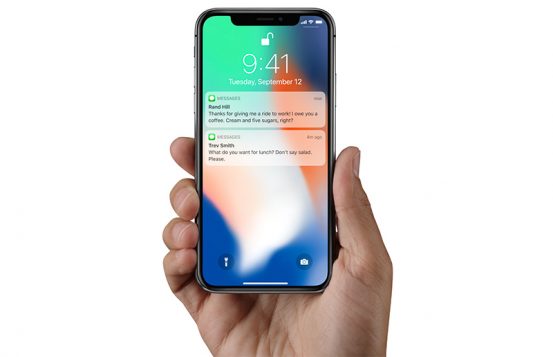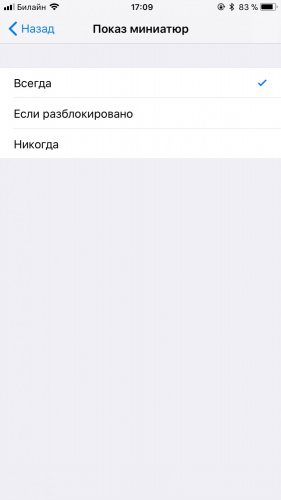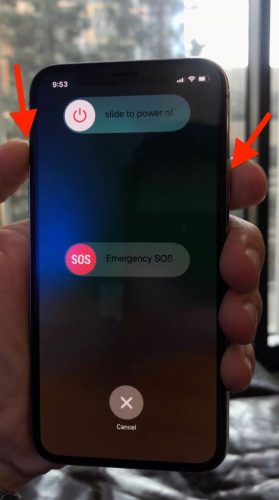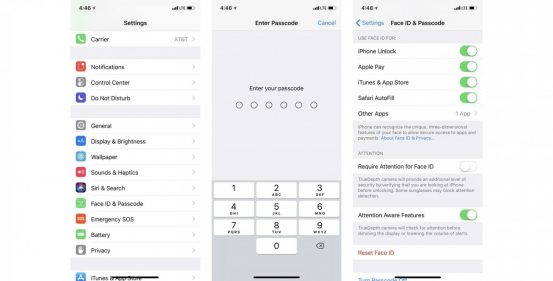Семь самых скрытых особенностей iPhone X

iPhone X щеголяет практически безрамочным экраном сногсшибательного качества. Он умеет разблокироваться посредством считывания лица пользователя и даже отличать близнецов. Ten компактнее iPhone 8 Plus, но его больше как в плане размера дисплея, так и плотности комплектующих. Десятка быстрее, технологичнее и дороже. Но что насчёт «ежедневных» функций, зачастую определяющих ощущения от владения смартфоном? На этот вопрос постарается ответить сегодняшняя статья из цикла «Семь самых», раскрывающая скрытые особенности iPhone X, с которыми сталкивается обладатель «смартфона будущего» спустя какое-то время использования.
Переключение между приложениями жестом «Дуга»
App switching on iPhone X looks pretty smooth. (via https://t.co/mXpNJhOwzw) pic.twitter.com/Lf9X3twx58
— Sebastiaan de With (@sdw) October 25, 2017
Чтобы быстро перейти от одного приложения к другому на iPhone X больше не нужно нажимать кнопку «Домой», которой нет, или выходить на рабочий стол. Apple серьёзно облегчила жизнь Десяткам, введя новый жест — дугу. Просто проведите пальцем от левого угла смартфона к правому по траектории полукруга, или наоборот. Таким образом вы сможете пролистать запущенные приложения, по-новому взглянув на многозадачность в iOS 11.
Текст уведомлений скрывается, если на экран смотрит не хозяин iPhone X
Массив датчиков, обеспечивающих работу камеры True Depth, которая ответственна за Face ID, предназначается не только для разблокировки iPhone X или перевоплощения в говорящего смайлика жирафа. Распознавание лица может также работать для целей приватности, в частности, при просмотре уведомлений, вернее, их предварительного просмотра.
Суть заключается в том, что при взгляде на экран iPhone X автоматически происходит разблокировка, если девайс распознаёт хозяина. Ему становится доступным предварительным просмотр оповещений от приложений, включая расширенный текстовый блок. Если Face ID замечает чужака, то вместо информативных уведомлений на экране отобразится лишь заголовок приложения и больше ничего. Это серьёзное отличие от прошлых версий iOS и iPhone, где ваши сообщения, напоминания и кусочки писем мог прочитать абсолютно любой человек из-за спины.
На всякий случай, отметим, что предпросмотр уведомлений регулируется через: Настройки -> Уведомления -> Показ миниатюр.
Свайп можно делать сразу, не дожидаясь пока значок разблокировки даст одобрение
GIF-изображение кликабельно
Взглянув на GIF-ку выше, можно подумать, что вам необходимо подождать, пока телефон с помощью иконки разблокировки разрешит делать свайп, дабы перейти к рабочему столу iOS. Однако, делать свайп разрешается практически сразу, если, конечно, вы знакомы с Face ID ;)
Выключение iPhone X с помощью механических кнопок
Возможность выключения iOS-устройства программным способом появилась ещё до анонса iPhone X — достаточно было перейти в раздел «Основные», что в «Настройках», и в самом низу нажать на «Выключение». Такой трюк работает и в Десятке, но нам интересен другой, более быстрый способ. Чтобы обесточить iPhone X, нужно одновременно нажать на кнопку питания и любую кнопку громкости. Появятся привычные слайдеры выключения и режима SOS. Что делать с ними, думаем, объяснять не нужно :)
Reachability в iPhone X осталась, только жест изменился
Reachability, функция подтягивания экрана, появилась в iOS вместе с приходом iPhone 6 Plus, первого яблочного смартфона с большим дисплеем. Для того, чтобы свернуть изображения поближе к большому пальму, нужно было дважды коснуться кнопки «Домой». Но в условиях дефицита «механики» следует делать свайп вниз по нижней полоске экрана iPhone X.
iPhone X поддерживает быструю прокрутку
Раньше при пролистывании страницы до самого низа, вы могли один раз тапнуть по часам (вверху, на самом центре), чтобы быстро вернуться к началу. На iPhone X подобный фокус действует по-другому: нажимать нужно не на центр, а в левый верхний угол, где размещены часы. В общем, везде нужно целиться по часам.
Можно отключить обязательный взгляд на экран, чтобы сделать разблокировку быстрее, но есть проблема
По умолчанию в iPhone X включена функция Attention Aware Features, которая позволяет камере, к примеру, затемнять дисплей и уменьшать звук оповещений, когда вы не смотрите на экран. Но если вы желаете регулировать подобные параметры самостоятельно и, что более важно, сделать разблокировку iPhone X быстрее, то эту функцию следует отключить через настройки Face ID. Вот только девайс тогда можно будет разблокировать даже спящим лицом хозяина. Весьма рискованная оптимизация.
Заключение
Apple предпочитает особо не распространяться об описанных выше функциях со сцены, но на деле они могут серьёзно сэкономить время обладателю iPhone X, а в определённых случаях даже ускорить работу самого устройства. Поэтому, если у вас, уважаемые читатели, имеются на вооружении подобные лайфхаки, пожалуйста, напишите о них в комментариях.